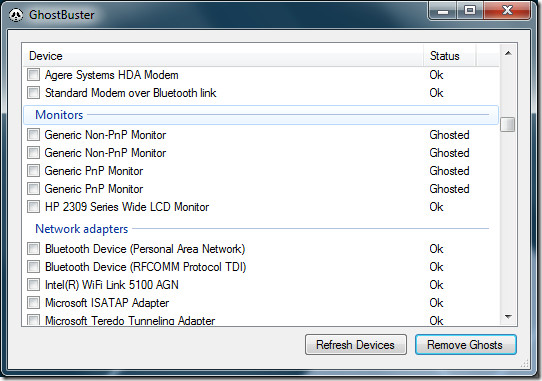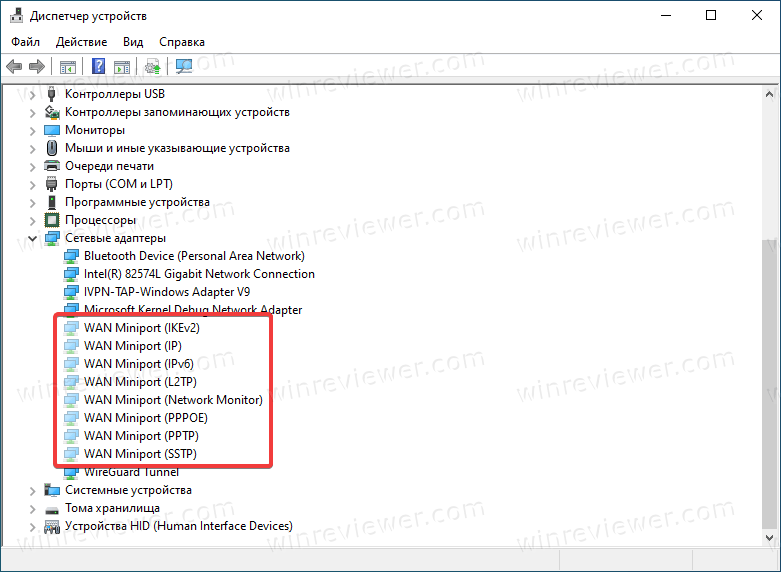Что такое скрытые устройства в диспетчере устройств
Удаление / удаление скрытых устройств (призрачных) в Windows 7
Есть некоторые скрытые (призрачные) устройства, которые можно удалить, а к некоторым нельзя прикасаться. Прежде чем мы рассмотрим инструмент для удаления призрачных устройств, важно узнать, что именно такое призрачные устройства.
Призрачные устройства, широко известный как Скрытые устройства, это те устройства, которые когда-то были подключены к системе, но больше не подключены. Однако Windows хранит их копии в диспетчере устройств и пытается найти эти устройства при запуске системы, тем самым снижая скорость запуска (часто незначительную) в некоторых случаях.
В качестве примера рассмотрим мышь, которую вы одолжили у друга, после использования которой вы вернули ему на следующий день. При первом подключении Windows установила необходимые драйверы, а при удалении Windows пометила его как «Призрачное устройство». Поскольку вы, вероятно, никогда больше не будете использовать эту мышь, имеет смысл удалить ее.
Обычный способ удаления устройства — это перейти в диспетчер устройств, просмотреть скрытые устройства, щелкнуть устройство (а) правой кнопкой мыши, нажать «Удалить» и подождать. Поскольку иногда это может сбивать с толку, здесь Охотник за призраками входит. Это портативный инструмент, который может перечислить все призрачные и обычные устройства в один простой список и позволяет вам удалить их одним щелчком мыши.
Обратите внимание, что эти «призрачные устройства» также могут быть полезны, и это одна из причин, по которой Windows никогда не ищет драйверы при каждом подключении устройства.
Предположим, вы подключили мышь через несколько месяцев после того, как одолжили у другого друга, и окажется, что это та же самая мышь, которую вы одолжили у друга раньше. Подключив его, вы сразу же сможете использовать мышь, поскольку Windows не потребуется переустанавливать драйверы. С точки зрения непрофессионала, устройство Ghosted активируется мгновенно и, следовательно, не требует повторной установки драйвера.
Примечание: В Windows есть некоторые устройства, которые являются призраками, но их НИКОГДА не следует удалять (например, устройства в классе звуковых, видео и игровых контроллеров или системы, а также устройства без plug-n-play), GhostBuster помечает их как службы. Убедитесь, что вы знаете, какое устройство удаляете, считайте это предупреждением.
Он работает в Windows XP, Windows Vista и Windows 7. Если вы используете Vista или 7, перейдите в «Свойства» и запустите его в режиме совместимости с Windows XP.
Печенюшка
Диспетчер устройств не отображает устройства, не подключенные к компьютеру под управлением Windows XP
Проблема
При выборе пункта «Показать скрытые устройства» в меню «Вид» в диспетчере устройств отображаются только устройства, драйверы и принтеры, не поддерживающие технологию Plug and Play. Установленные, но не подключенные к компьютеру устройства (такие как устройства [USB] или устройства-призраки) не отображаются в диспетчере устройств даже после выбора пункта «Показать скрытые устройства».
Временное решение
Для устранения этой проблемы и отображения устройств при выборе пункта «Показать скрытые устройства«:
Примечание. Выберите пункт «Показать скрытые устройства» в меню «Вид» в диспетчере устройств для того, чтобы отобразить устройства, которые не подключены к компьютеру. После устранения неполадок закройте диспетчер устройств. Введите exit, чтобы закрыть командную строку.
Обратите внимание, что после закрытия окна командной строки Windows обнуляет переменную devmgr_show_nonpresent_devices=1, установленную на шаге 2, и устройства-призраки перестают отображаться при выборе пункта «Показать скрытые устройства«.
Разработчики или опытные пользователи, которые хотят, чтобы неподключенные к компьютеру устройства отображались в диспетчере устройств, могут установить эту переменную окружения глобально:
Примечание. Используйте этот способ только для целей устранения неполадок или во время разработки, а также для исключения возможности случайного удаления пользователем необходимого устройства, не подключенного к компьютеру (например, устройства USB или стыковочного узла, не подключенного к переносному компьютеру).
Дополнительная информация
В диспетчере устройств в дополнение к отображаемым устройствам существует два типа скрытых устройств:
Как включить отображение скрытых устройств в Диспетчере устройств
Вы можете включить отображение скрытых устройств в Диспетчере устройств, что может быть полезным при удалении драйверов и настроек устройств, отключены от компьютера. Диспетчер устройств является крайне важной составляющей каждого компьютера на Windows. В нем пользователи могут управлять всеми внешними и внутренними компонентами ПК, настраивать их параметры, обновлять, откатывать или переустанавливать драйверы, а также искать различные сведения об устройствах. Диспетчер устройств отображает основные компоненты компьютера, но некоторое оборудование скрыто по умолчанию. В этой статье вы найдете инструкцию, как отобразить скрытые устройства в Диспетчере устройств.
Скрытые устройства в Диспетчере устройств
Подсказка : вы можете отличить скрытое устройство от обычного по иконке. Обычное устройство отображается с нормальной иконкой, тогда как у скрытого компонента она полупрозрачная.
Если вы не можете найти устройство в Диспетчере устройств, попробуйте включить отображение скрытых устройств. Вот как это делается.
Включить отображение скрытых устройств в Диспетчере устройств
Готово. Теперь Диспетчер устройств отображает скрытые устройства, готовые для тех или иных действий.
💡Узнавайте о новых статьях быстрее. Подпишитесь на наши каналы в Telegram и Twitter.
Судя по тому, что вы читаете этот текст, вы дочитали эту статью до конца. Если она вам понравилась, поделитесь, пожалуйста, с помощью кнопок ниже. Спасибо за вашу поддержку!
Вы здесь: Главная страница » Windows » Windows 10 » Как включить отображение скрытых устройств в Диспетчере устройств
Публикации по теме
Автор: Сергей Ткаченко и Тарас Буря
Сергей Ткаченко и Тарас Буря совместно работают над статьями на этом сайте. Благодаря их усилиям здесь появился целый пласт технических публикаций. Посмотреть все записи автора Сергей Ткаченко и Тарас Буря
Отображение скрытого оборудования в Диспетчере устройств
Размещено 31/08/2008

В Диспетчере существует несколько типов скрытых устройств. Во-первых, в нем не отображаются принтеры, драйверы и прочие устройства, не поддерживающие Plug and Play. Эта проблема актуальна только для тех, у кого установлена устаревшая аппаратура, потому что устройства Plug and Play распознаются и устанавливаются в XP автоматически. Если же устройство не поддерживает этот стандарт, оно может быть подключено к компьютеру, но в Диспетчере устройств отображаться не будет.
Во-вторых, существуют так называемые «отсутствующие» или «призрачные» устройства – то есть оборудование, отключенное без деинсталляции, а также устройства, процедура удаления которых прошла некорректно. Они физически отсутствуют в системе, но XP считает, что они еще подключены, и выделяет на них системные ресурсы. Например, если просто удалить старую сетевую карту без деинсталляции, это может привести к конфликтам IP-адреса и другим подобным проблемам, потому что XP будет воспринимать эту карту как продолжающую присутствовать в системе.
В Диспетчере устройств также могут не отображаться временные устройства USB, которые часто подключаются и отключаются от компьютера, например MP3-плееры, которые подключаются только для удаления или загрузки новых файлов. Даже когда подобные устройства отключены, XP продолжает выделять на них системные ресурсы. Поэтому при замене одного устройства USB на другое той же модели лучше провести деинсталляцию.
Кроме того, бывают устройства, перемещенные из одного разъема в другой. XP иногда воспринимает их как подключенные к обоим разъемам и направляет системные ресурсы на оба.
Обнаружение этих скрытых устройств может значительно облегчить диагностику проблем. Например, скрытое устройство может конфликтовать с видимым, а иногда нужно просто деинсталлировать скрытое оборудование – допустим, при перемещении сетевой карты, не поддерживающей Plug and Play, из одного разъема в другой. Но для этого нужно заставить Диспетчер устройств показывать всё скрытое оборудование, иначе решить проблему будет затруднительно.
Заставить Диспетчер устройств показывать принтеры, драйверы и прочие устройства, не поддерживающие Plug and Play, довольно легко. Чтобы запустить Диспетчер, наберите в командной строке devmgmt.msc и нажмите [Enter], а затем выберите пункт меню «Вид | Показать скрытые устройства» (View | Display Hidden Devices).
Включить отображение «призрачных» или отсутствующих устройств несколько сложнее. Для этого нужно задать системную переменную среды, которая заставит Диспетчер устройств показывать такое оборудование. Чтобы это сделать, нажмите правой кнопкой мыши на значке «Мой компьютер» (My Computer) и выберите пункт меню «Свойства | Дополнительно | Переменные среды» (Properties | Advanced | Environment Variables). Появится диалоговое окно «Переменные среды» (Environment Variable), в котором можно создавать переменные среды для всей системы и для отдельных ее пользователей. Переменные среды определяют различные параметры операционной системы – например, размещение каталогов Windows и TEMP, а также имя файла и адрес командного процессора, который запускается при вызове командной строки.
Диалоговое окно «Переменные среды» разделено на две части: «Переменные среды пользователя» (User variables) и «Системные переменные» (System variables). Чтобы создать переменную среды для отдельного пользователя, используйте диалоговое окно «Переменные среды пользователя»; для создания системной переменной обратитесь к диалоговому окну «Системные переменные». В нашем случае необходимо создать переменную среды для всей системы, поэтому кнопку «Создать» (New) следует нажимать в разделе «Системные переменные». При нажатии на эту кнопку появится диалоговое окно «Новая системная переменная» (New System Variable). В поле «Имя переменной» (Variable name) введите devmgr_show_nonpresent_devices. Кроме имени, переменной нужно присвоить еще и значение. Чтобы включить отображение отсутствующего оборудования в Диспетчере устройств, укажите в поле «Значение переменной» (Variable value) цифру 1. Заполненное диалоговое окно показано на рис. 13-3. После этого нажмите «OK», чтобы завершить создание новой переменной, и «OK», чтобы закрыть диалоговое окно «Переменные среды».
Итак, системная переменная среды создана. Но для того чтобы «призрачные» устройства появились в Диспетчере, его сначала нужно соответствующим образом настроить. Для этого запустите Диспетчер из командной строки или из окна «Выполнить» (Run) командой devmgmt.msc и нажмите [Enter]. Затем выберите пункт меню «Вид | Показать скрытые устройства». После этого отсутствующие устройства появятся в списке, как показано на рис. 13-4. Список устройств должен значительно удлиниться, потому что в нем появятся драйверы, не поддерживающие Plug and Play. Как правило, устройства, не подключенные к компьютеру, выделены серым цветом, в то время как установленные устройства – черным. Некоторые устройства могут встречаться в списке несколько раз, как показано на рис. 13-4.
Теперь Диспетчер устройств можно использовать для диагностики и решения проблем, вызванных «призрачными» устройствами, о чем подробно рассказывается в статье «Анализ сообщений об ошибках Диспетчера устройств для устранения аппаратных проблем» (Troubleshoot Hardware by Decoding Device Manager Error Messages). При обнаружении «призрачных» устройств, которые уже не используются на этом компьютере, удалите их с помощью Диспетчера устройств. Для этого нужно нажать на устройстве правой кнопкой мыши и выбрать пункт меню «Удалить» (Uninstall).
Временное отображение отсутствующих устройств
Если вам не нужно, чтобы отсутствующее оборудование отображалось в Диспетчере устройств постоянно, и вы не хотите задавать новую переменную среды, можно создать временную переменную – например, только для одного запуска Диспетчера. Для этого введите в командной строке devmgr_show_nonpresent_devices=1 и нажмите [Enter]. Никакого результата выполнения команды показано не будет – окно командной строки останется пустым. В этом же окне введите start devmgmt.msc и нажмите [Enter]. После этого в новом окне запустится Диспетчер устройств. Теперь включите отображение скрытых устройств точно так же, как делали до этого.
Имейте в виду: Диспетчер устройств в этом случае следует запускать из той же копии командной строки, что и команду devmgr_show_nonpresent_devices=1. Если запустить его другим способом, «призрачные» устройства отображаться не будут.
Как включить скрытые устройства в диспетчере устройств?
Для Windows 8 и более поздних версий: в меню «Пуск» найдите «Диспетчер устройств» и выберите «Диспетчер устройств» в результатах поиска. Устраните неполадки устройств и драйверов в диспетчере устройств. Примечание. Щелкните «Показать скрытые устройства» в меню «Просмотр» в диспетчере устройств, прежде чем вы сможете увидеть устройства, не подключенные к компьютеру.
Как включить устройства в диспетчере устройств?
Как включить или отключить устройство в диспетчере устройств.
Как я могу увидеть скрытые USB-устройства?
В окне «Параметры папки» или «Параметры проводника» перейдите на вкладку «Просмотр», в разделе «Скрытые файлы и папки» выберите параметр «Показать скрытые файлы, папки и диски». Шаг 3. Затем нажмите Применить, затем ОК. Вы увидите файлы на USB-накопителе.
Как включить отключенное устройство?
Я предлагаю вам выполнить следующие действия, чтобы убедиться, что вы видите отключенные устройства:
Как найти скрытые устройства в Windows 10?
Как просмотреть скрытые устройства в диспетчере устройств Windows 10
Как включить устройство в Windows 10?
Как включить устройства с помощью диспетчера устройств
Как включить диспетчер устройств на Iphone?
Вы увидите «Управление устройством» в разделе «Настройки»> «Общие», только если у вас что-то установлено. Если вы сменили телефон, даже если вы настроили его из резервной копии, по соображениям безопасности вам, вероятно, придется переустановить профили из источника.
Почему мой USB не отображается?
Что делать, если USB-накопитель не отображается? Это может быть вызвано несколькими причинами, такими как поврежденный или мертвый USB-накопитель, устаревшее программное обеспечение и драйверы, проблемы с разделами, неправильная файловая система и конфликты устройств.
Как мне восстановить скрытые файлы на моем USB?
Руководство: как восстановить скрытые файлы
Какая команда используется для отображения скрытых файлов?
В системах DOS записи в каталогах файлов содержат атрибут Hidden, которым можно управлять с помощью команды attrib. Использование команды командной строки dir / ah отображает файлы со скрытым атрибутом.
Как включить устройство вывода звука?
Откройте приложение «Настройки». Перейдите в Система> Звук. Справа щелкните ссылку «Управление звуковыми устройствами» в разделе «Вывод». На следующей странице выберите устройство вывода звука в списке Устройства вывода.
Как включить отключенное устройство в Office 365?
Войдите на портал Azure. Выберите Azure Active Directory> Устройства. Изучите список отключенных устройств в разделе «Устройства», выполнив поиск по имени пользователя или имени устройства. Выберите устройство, а затем выберите Включить.
Как исправить, что устройство вывода звука не включено?
Как исправить проблему, когда устройство вывода звука не установлено
Почему камера скрыта в диспетчере устройств?
Привет! Проблема также может возникнуть, если устройство или приложение заблокировано антивирусной программой безопасности, установленной на компьютере. Проверьте, не заблокировано ли приложение или устройство антивирусной программой безопасности, установленной на компьютере. Если заблокировано, разблокируйте, чтобы проверить, решена ли проблема.
Как показать сетевой адаптер в диспетчере устройств?
Почему я не вижу Bluetooth в диспетчере устройств?
Проблема отсутствия Bluetooth, вероятно, вызвана проблемами с драйверами. Чтобы решить эту проблему, вы можете попробовать обновить драйвер bluetooth. … Способ 2 — автоматически: если у вас нет времени, терпения или компьютерных навыков для обновления драйверов вручную, вместо этого вы можете сделать это автоматически с помощью Driver Easy.